Uw lampjes knipperen wanneer iemand op uw bel drukt

Terwijl u professionele systemen kunt installeren die uw verlichting aan uw deurbel aansluiten, kunt u een bestaande slimme videodeur gebruiken (zoals de Ring of SkyBell HD) en Philips Hue-lampen om uw lampjes te laten knipperen wanneer iemand aanbelt. Ga als volgt te werk om het te installeren.
Waarom zou ik dit willen doen?
Veel van dit soort opstellingen worden gebruikt in huizen waar de persoon die er woont, doof of op zijn minst slechthorend is. Als de lampjes knipperen wanneer de deurbel wordt gebeld, is dit een geweldige manier om hen te waarschuwen dat er iemand aan de deur staat zonder echt de deurbel te moeten horen. Zelfs als u niet hardhorend bent, kan zoiets geweldig zijn om hebben opgezet in ruimtes die ver van de deurbel staan, dus als je de bel niet hoort, knipperen je lampjes, zodat je nog steeds weet dat er iemand aanbelt, zelfs als dat niet kon hoor het.
Instellen
Dit gebeurt met behulp van IFTTT, waarmee gebruikers allerlei soorten producten en diensten met elkaar kunnen verbinden die anders normaal niet zouden kunnen worden verbonden. Als u IFTTT nog niet eerder hebt gebruikt, raadpleegt u onze gids om aan de slag te gaan voor informatie over het maken van een account, het verbinden van apps en het maken van recepten.
Voor uw gemak hebben we het recept al in zijn geheel gemaakt en zet het hieronder - gebruik de Ring Doorbell als onze slimme video-deurbel in dit geval - dus als je al een expert bent met IFTTT, klik je gewoon op de knop "Toevoegen". Je moet het Philips Hue-kanaal en het Ring-kanaal verbinden als dat nog niet het geval is.
Als je het recept wilt aanpassen (wat je waarschijnlijk wilt doen als je verschillende smarthome-producten hebt die je wilt gebruiken in plaats daarvan), hier is hoe we het hebben gemaakt. Begin door naar de homepage van IFTTT te gaan en klik op "My Recipes" bovenaan de pagina. Zorg ervoor dat je bent ingelogd.
Klik vervolgens op "Een recept maken".
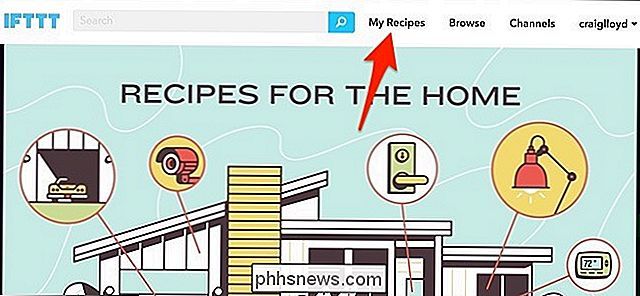
Klik op "dit" gemarkeerd in het blauw.
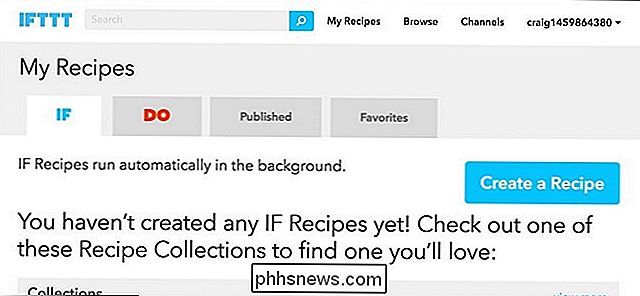
Type "Ring" in het zoekvak of zoek het op in het rooster van producten en diensten daaronder. Klik erop als u het vindt.
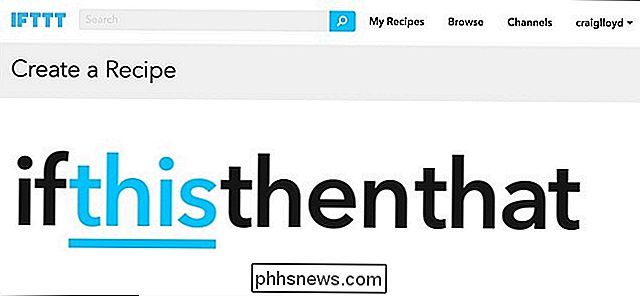
Klik vervolgens op het "Kies een trigger" -scherm op "Nieuwe ring gedetecteerd".
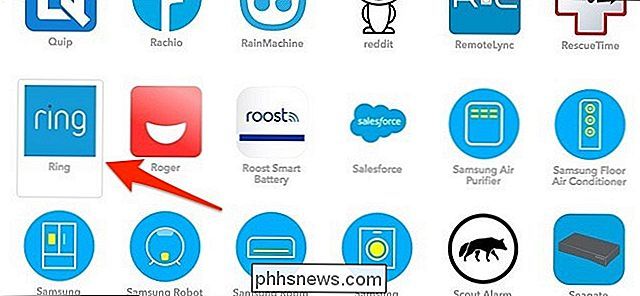
Klik in het volgende scherm op het vervolgkeuzemenu en selecteer uw bel-deurbel uit de lijst (er zal er waarschijnlijk toch maar één zijn om uit te kiezen). Klik op "Create Trigger" na het selecteren van uw Ring Doorbell.
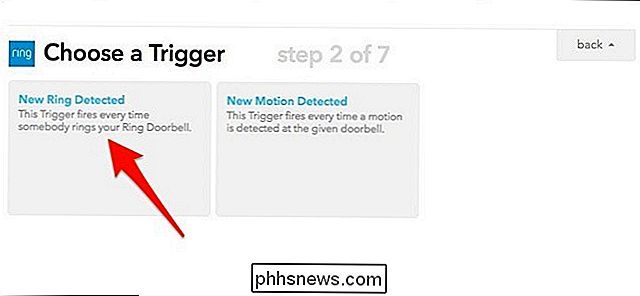
Klik vervolgens op "that" gemarkeerd in het blauw.
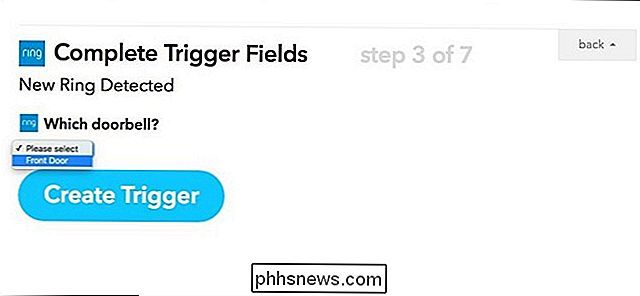
Type "Philips Hue" in het zoekvak of vind het in het schema van producten en diensten onder die . Klik erop wanneer u hem vindt.

Nu kiest u wat uw lampen doen wanneer uw deurbel gaat. In dit geval wilt u waarschijnlijk dat ze knipperen, dus klik op "Knipperlichten".
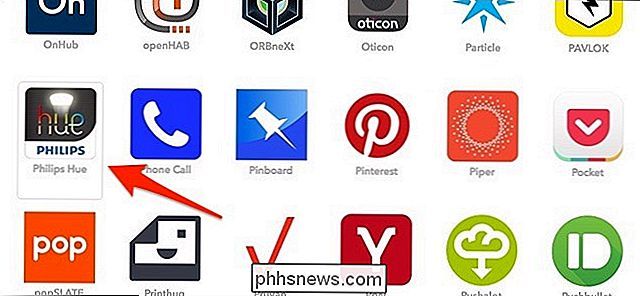
Vervolgens kiest u welke lichtjes u wilt knipperen. Helaas, met IFTTT's beperkingen met Philips Hue, kunt u slechts één lamp of al uw Philips Hue-lampen kiezen. U kunt niet slechts een handvol lampen kiezen.
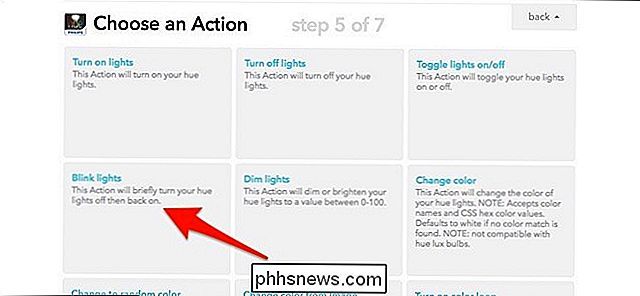
Klik op "Creëren van het licht dat u wilt gebruiken" Actie ".
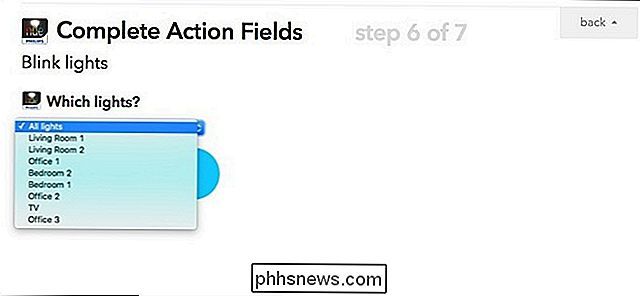
Geef op de volgende pagina uw recept een aangepaste titel als u dat wilt en klik vervolgens op" Recept maken ". Hierna zal het recept live zijn en van nu af aan, wanneer je deurbel gaat, zullen jouw lamp (en) knipperen om je te laten weten dat er iemand aan de deur staat.
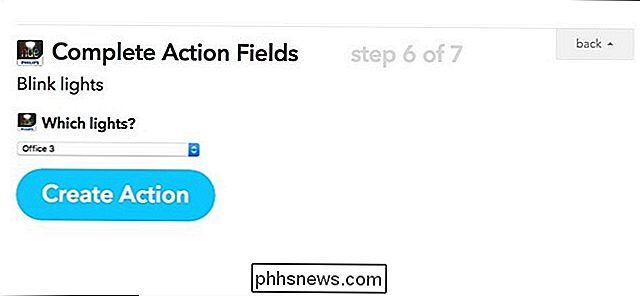

Een batchbestand gebruiken om PowerShell-scripts gemakkelijker te maken <1099> uit te voeren <1>
Waarom kan ik mijn .PS1-bestand niet kopiëren naar een andere computer en het uitvoeren? Tenzij het doelsysteem vooraf is geconfigureerd voor het uitvoeren van willekeurige scripts, met de vereiste rechten en het gebruiken van de juiste instellingen, is de kans groot dat u enkele problemen tegenkomt wanneer u dit probeert.

Surround Sound instellen in Windows
Het kopen van luidsprekers en een goede geluidskaart is de eerste stap om surroundgeluid van uw Windows-pc te krijgen. Echter, zelfs nadat u uw luidsprekers hebt geplaatst en de stuurprogramma's hebt geïnstalleerd, moet u nog steeds uw surround sound-systeem instellen. Leer hoe u een surround sound-systeem in Windows installeert.



